Come Far Funzionare Una Telecamera Sul Pc ?
Per far funzionare una telecamera sul PC, segui questi passaggi:
1. Assicurati che la telecamera sia correttamente collegata al PC tramite un cavo USB o un altro metodo di connessione appropriato.
2. Verifica che i driver della telecamera siano installati correttamente sul tuo PC. Se la telecamera è di recente acquisto, potrebbe essere necessario installare i driver dal disco in dotazione o scaricarli dal sito web del produttore.
3. Apri l'applicazione o il software della telecamera sul tuo PC. Questo potrebbe essere un'applicazione predefinita del sistema operativo o un software specifico fornito con la telecamera.
4. Nell'applicazione della telecamera, seleziona la telecamera corretta come sorgente video. Potrebbe essere necessario cercare o selezionare la telecamera dalla lista delle periferiche disponibili.
5. Assicurati che la telecamera sia accesa e funzionante correttamente. Puoi fare un test di prova per verificare se l'immagine della telecamera viene visualizzata correttamente nell'applicazione.
6. Se necessario, regola le impostazioni della telecamera come risoluzione, luminosità, contrasto, ecc. Queste opzioni possono variare a seconda dell'applicazione o del software utilizzato.
Una volta completati questi passaggi, la tua telecamera dovrebbe funzionare correttamente sul tuo PC e potrai utilizzarla per scattare foto, registrare video o partecipare a videochiamate.
1、 Installazione driver
Per far funzionare una telecamera sul PC, è necessario seguire alcuni passaggi. Innanzitutto, assicurarsi che la telecamera sia correttamente collegata al computer tramite il cavo USB. Una volta collegata, il sistema operativo dovrebbe riconoscerla automaticamente e installare i driver di base. Tuttavia, se ciò non accade, è possibile che sia necessario installare manualmente i driver.
Per installare i driver, è possibile seguire le istruzioni fornite dal produttore della telecamera. Solitamente, i driver possono essere scaricati dal sito web del produttore. Una volta scaricati, fare doppio clic sul file di installazione e seguire le istruzioni sullo schermo per completare l'installazione.
Dopo aver installato i driver, è possibile utilizzare la telecamera su diverse applicazioni. Ad esempio, è possibile utilizzarla per videochiamate su Skype o per registrare video su software di editing video. Basta aprire l'applicazione desiderata e selezionare la telecamera come dispositivo di input video.
È importante notare che alcune telecamere potrebbero richiedere l'installazione di software aggiuntivo fornito dal produttore per accedere a tutte le funzionalità. In tal caso, seguire le istruzioni fornite con la telecamera per installare il software aggiuntivo.
In conclusione, per far funzionare una telecamera sul PC, è necessario collegarla correttamente, installare i driver e utilizzare un'applicazione compatibile per accedere alle sue funzionalità.

2、 Configurazione software
Per far funzionare una telecamera sul PC, è necessario seguire alcuni passaggi.
Innanzitutto, assicurarsi che la telecamera sia correttamente collegata al computer tramite il cavo USB o un altro metodo di connessione appropriato.
Successivamente, verificare che i driver della telecamera siano installati correttamente. Questo può essere fatto inserendo il CD di installazione fornito con la telecamera o scaricando i driver dal sito web del produttore.
Una volta che i driver sono stati installati, è possibile avviare il software della telecamera. Questo software può essere incluso nel pacchetto di installazione dei driver o può essere scaricato dal sito web del produttore.
Una volta avviato il software, è possibile configurare le impostazioni della telecamera, come la risoluzione, la luminosità e il contrasto. Inoltre, è possibile impostare la telecamera per registrare video o scattare foto.
Infine, è possibile utilizzare la telecamera sul PC attraverso applicazioni di videochiamata, software di videoconferenza o programmi di editing video.
In conclusione, per far funzionare una telecamera sul PC, è necessario collegarla correttamente, installare i driver, avviare il software della telecamera e configurare le impostazioni desiderate.
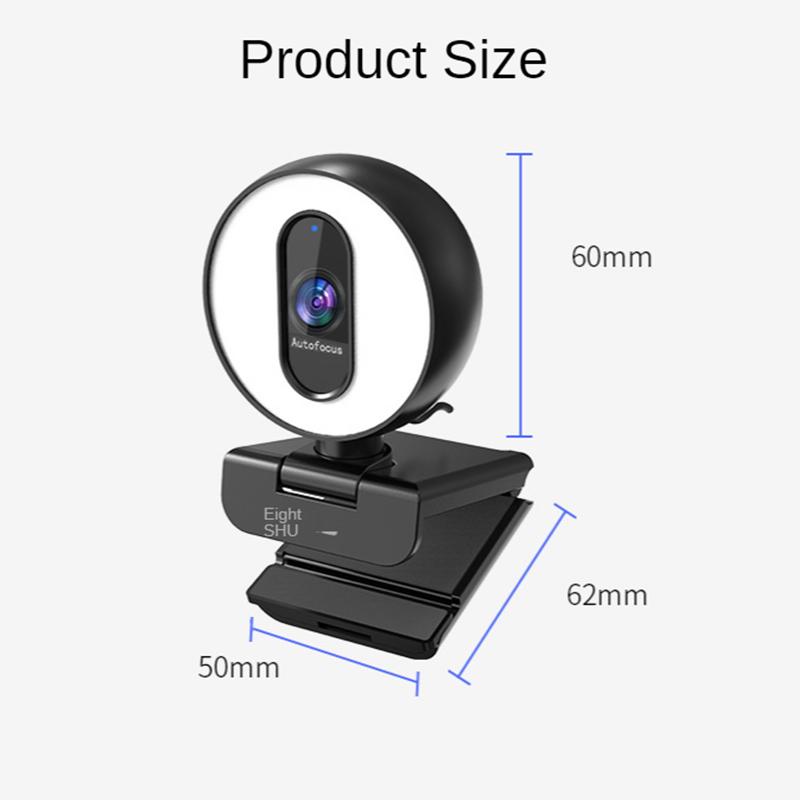
3、 Connessione cavo USB
Per far funzionare una telecamera sul PC tramite connessione USB, segui questi passaggi:
1. Assicurati di avere il driver corretto per la tua telecamera. Se la telecamera è di un marchio noto, puoi cercare il driver sul sito web ufficiale del produttore. Se la telecamera è di un marchio meno conosciuto, potresti dover cercare il driver su siti di terze parti affidabili.
2. Collega la telecamera al PC utilizzando il cavo USB fornito con essa. Assicurati che il cavo sia collegato correttamente sia alla telecamera che al PC.
3. Una volta collegata la telecamera, il PC dovrebbe riconoscerla automaticamente e installare i driver necessari. Se il PC non riconosce la telecamera, potrebbe essere necessario riavviare il PC o provare a collegare la telecamera a una porta USB diversa.
4. Una volta che la telecamera è stata riconosciuta e i driver sono stati installati correttamente, puoi utilizzare un'applicazione o un software di terze parti per accedere alla telecamera e visualizzare le immagini o i video. Alcune telecamere potrebbero anche venire fornite con un software proprietario che puoi installare per accedere alle funzionalità avanzate della telecamera.
5. Assicurati di avere una connessione Internet stabile per poter utilizzare la telecamera in streaming o per condividere le immagini o i video online.
In conclusione, per far funzionare una telecamera sul PC tramite connessione USB, è necessario avere il driver corretto, collegare la telecamera al PC, installare i driver, utilizzare un'applicazione o un software di terze parti per accedere alla telecamera e assicurarsi di avere una connessione Internet stabile.

4、 Impostazioni di visualizzazione
Per far funzionare una telecamera sul PC, è necessario seguire alcuni passaggi:
1. Collegare la telecamera al PC utilizzando il cavo USB fornito con la telecamera. Assicurarsi che la telecamera sia accesa.
2. Una volta collegata, il PC dovrebbe riconoscere automaticamente la telecamera e installare i driver necessari. Se ciò non accade, è possibile scaricare i driver dal sito web del produttore della telecamera e installarli manualmente.
3. Una volta installati i driver, è possibile aprire un'applicazione di videochiamata o di registrazione video sul PC, come Skype o Zoom. Nelle impostazioni dell'applicazione, selezionare la telecamera come dispositivo di input video.
4. Per regolare le impostazioni di visualizzazione della telecamera, è possibile accedere alle impostazioni dell'applicazione o utilizzare il software fornito con la telecamera. Questo consentirà di regolare la risoluzione, la luminosità, il contrasto e altre impostazioni per ottenere la migliore qualità video possibile.
5. Se si desidera utilizzare la telecamera con più applicazioni contemporaneamente, è possibile utilizzare un software di gestione delle telecamere, come ManyCam o SplitCam. Questi software consentono di condividere il feed video della telecamera con più applicazioni contemporaneamente.
In conclusione, per far funzionare una telecamera sul PC, è necessario collegarla correttamente, installare i driver, selezionarla come dispositivo di input video nelle impostazioni dell'applicazione e regolare le impostazioni di visualizzazione per ottenere la migliore qualità video.

































